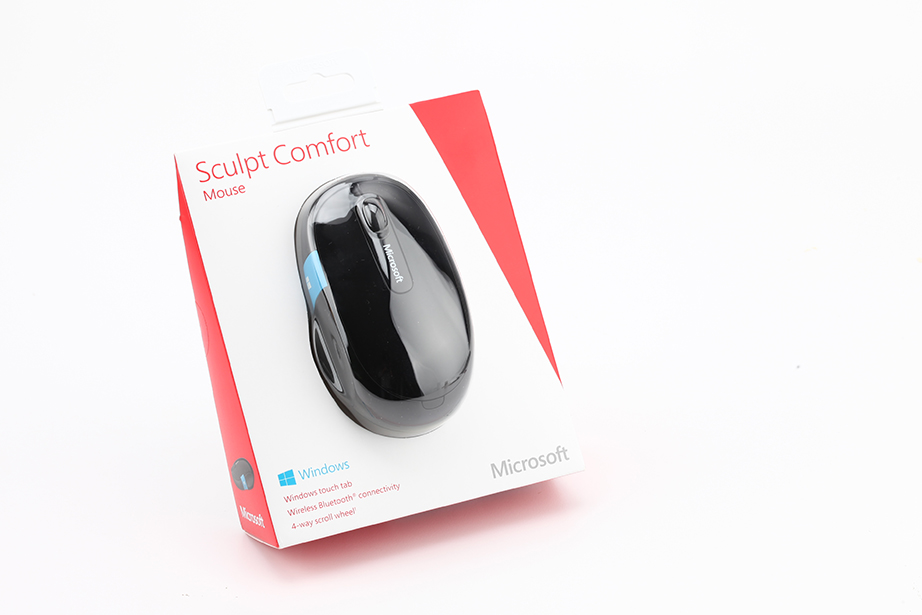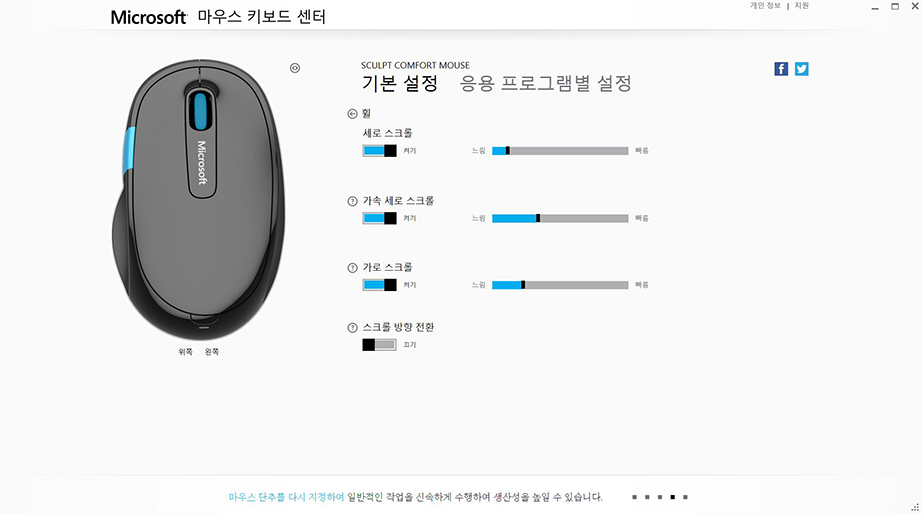| 제목 | Microsoft Sculpt Comfort Mouse | 추천 | 0 | IP 주소 | 121.162.xxx.182 |
|---|---|---|---|---|---|
| 글쓴이 | MaxClear | 날짜 | 2014.10.10 16:40 | 조회 수 | 26949 |
윈도우 타블렛PC나 노트북을 구매하시는 분들의 필수 악세사리를 뽑자면 당연히 마우스겠죠? 특히 요즘은 휴대하기도 쉽고 사용성도 편리한 무선 마우스가 주를 이루고 있습니다. 가격과 기능 그리고 크기까지 제각각인 마우스 제품들 중 간편하게 휴대하기 좋으면서 적당한 기능과 가성비를 겸비한 마이크로 소프트의 Sculpt Comfort 블루투스 마우스를 소개합니다. 작년 말에 출시 된 제품이다 보니... 블루투스 버전이 4.0이 아닌 3.0 버전이 탑재되어 있습니다. 보급형 모델답게 해상도는 1000 DPI이며, 배터리 수명이 최대 10개월까지 사용 할 수 있다는 점이 눈에 띄는 사양이네요.
구성품은 마우스, AA 건전지 2개, 사용설명서로 구성이 되어 있습니다.
전체적인 외형은 아주 깔끔하며 윗면은 유광 플라스틱에 사이드는 우레탄 같은 소재로 이루어져있습니다. 사이드에는 윈도우 로고가 프린팅 된 다기능 버튼이 위치해 있습니다. 제품의 크기는 흔히 사용하는 마우스 크기정도라고 보면 될 것 같습니다. 보통 보급형 제품들은 디자인이 좌우 대칭의 형태가 많아 오른손잡이, 왼손잡이 할 것 없이 누구든 사용 할 수 있었는데, 이 제품은 오른손잡이용으로 나왔습니다. 오른손잡이가 잡았을때 가장 편한 그립감을 주지만 그렇게 오른손잡이만 사용할 수 있게 과하게 디자인이 되어 있지 않아서 외손잡이도 큰 무리 없이 사용 할 수 있을거라 봅니다.
무선 마우스에는 대부분 건전지가 들어갑니다. 이 제품도 마찬가지로 AA사이즈 건전지가 두개가 들어가는데, 특이한 점은 제품 밑에 들어가는게 아니라 제품 위 커버를 열어 건전지를 장착 해야합니다.
제품 밑면에는 전원 버튼과 블루투스 페어링 버튼 그리고 블루트랙 테크놀러지 센서가 위치해 있습니다.
마우스 연결은 마우스 전원을 켜주고 블루투스 페어링 버튼을 눌러 준 다음 PC 블루투스 설정에 들어가 페어링 해주면 됩니다. 대부분의 노트북이나 타블렛 PC는 블루투스를 지원하기 때문에 큰 문제는 없는데 데스크탑에는 블루투스를 지원하지 않는 제품도 많아서 이 점 잘 확인하시고 제품을 선택해야합니다. 그리고 이 마우스는 PC와 맥 그리고 안드로이드 기기에서 호환이 됩니다.
노트북이나 타블렛 PC용으로 미니 마우스들을 많이 사용하는데, 남자들이 사용하거나 손이 크신 분들이 사용하기에는 이정도 사이즈가 적당하지 않나라고 봅니다.
사용감은 왠만한 평평한 곳에서는 아주 잘 컨트롤을 할 수 있었으며, 유리면 위에서도 작동이 되었습니다. 하지만 유리면 위에서는 자연스럽게 움직인다고 보기는 힘들었습니다. 마우스를 오래 사용하고 잘 사용하고 싶다면 어떤 마우스든 마우스 패드는 필수라고 봅니다.
이 제품이 다른 제품과 차별화가 되는 점은 2가지정도가 있습니다.
1. 4방향 스크롤 휠 마우스 중앙에 위치한 휠은 웹페이지를 위아래 스크롤 할 때 주로 사용합니다. 그런데 MS의 Sculpt Comport 마우스는 휠을 좌우로 눌러서 화면을 좌우로 움직이게 할 수 있어 보다 편리하게 전방향으로 화면을 컨트롤 할 수 있습니다. 2. 다기능 윈도우 버튼 저가 제품을 제외 한 대부분 요즘 마우스에는 제품 사이드에 앞으로가기 및 뒤로가기 버튼이 있습니다. 하지만 MS의 Sculpt Comport에서는 다기능 윈도우 버튼 하나로 앞으로/ 뒤로가기 버튼 기능을 포함 한 더 많은 기능을 사용 할 수 있습니다.
앞서 언급했듯이 윈도우 다기능 버튼을 이용하여 여러기능을 사용할수 있는데, 이 기능을 설정할려면 마우스 키보드 센터라는 소프트웨어를 설치해야 합니다. 이 소프트웨어는 구성품에 별도의 CD가 없기에 마이크로 소프트 마우스 드라이버 페이지에 들어가서 다운을 받아야 합니다.. 이 프로그램에서는 마우스의 모든 버튼의 설정을 변경 할 수 있습니다. 다기능 버튼의 사용법은 누르기, 위로 밀기, 아래로 밀기 3가지로 사용 할 수 있습니다.
지금까지 MS의 Sculpt Comport 마우스에 대해 살펴보았습니다. 무선으로서 사용할 수 있는 자유로움과 오래가는 배터리 그리고 다기능 버튼을 이용하여 사용자가 원하는 기능을 설정할 수 있는 점이 이 제품의 장점이라고 봅니다. 한가지 아쉬운점은 처음 출시때 광고 했던거와 달리 유리면에서 사용하기가 생각보다 불편하다는 점입니다. 그리고 한가지 바라는 점이 있다면 다기능 버튼 사용법에 앞으로/뒤로 밀어서 사용하는 기능도 추가가 되면 더 많은 기능을 사용 할 수 있지 않을까라고 생각합니다. 이 제품은 윈도우8 기반에 최적화 된 제품으로서 윈도우 타블렛PC나 노트북을 사용하시는 분들에게 추천드립니다.
이 제품의 가격은 2만 7천원 입니다. (가격 변동으로 인하여 판매가가 차이 날 수 있음을 알려드립니다.)
|
|||||
댓글 24
-
kdh0002a
2014.10.19 13:54 [*.136.xxx.199]
1빠! 저번에 살까말까 생각하던 참이었는데 리뷰해주셨네요~~정말 항상 감사하는 마음으로 시청하고 있습니다. -
덜구
2014.10.19 14:33 [*.151.xxx.7]
업무용 윈도우 노트북에 쓰다가.. 현재는 개인용 맥북에 쓰고 있습니다.
기능상으로는 아무런 문제가 없는데..
윈도우 버튼 옆에 고무가 벗겨졌네요ㅋㅋ
6개월정도 사용했는데.. 제꺼만 그런지요?ㅋㅋ
사용해보신분? -
AlphaARIA
2014.11.27 22:21 [*.187.xxx.120]
실사중이고요. 벌써 다 벗겨졌습니다. 마소답지 않은 마감인데 OEM이더군요 -
갤쥐
2014.10.19 18:07 [*.211.xxx.22]
너무 통통하다 -
touchpen
2014.10.19 18:51 [*.143.xxx.128]
가격도 착하네요 -
시꺼먼마음
2014.10.19 20:03 [*.143.xxx.190]
마침 마우스가 필요했는데 적절한 추천 감사합니다ㅋㅋ -
thebrain
2014.10.19 23:02 [*.193.xxx.135]
리뷰 잘봤습니다. 그런데 몇가지 지적하고 싶은게 있습니다.
일단, 이 마우스를 특정 주파수의 와이파이와 동시에 연결하면 혹은 주변에 동 주파수의 블루투스 기기가 있으면
이 블루투스와의 신호간섭으로 인해서 종종 자취가 뚝뚝 끊기는 현상이 있습니다. BT 3.0을 탑재한 이상 어쩔 수 없는거 같구요.
다음으로 영상에서 자연스러움을 위해서는 마우스패드를 꼭 이용하라고 하셨는데, 제가 보기엔 기존의 광마우스 보다는 이 제품이 확연히 낫습니다.
예를 들어, 철제 사무용 책상 혹은 불규칙한 검은색 재질 등에서 이용할 때 잘 안먹는 기타 광 마우스도 이 마우스는 자연스럽게 시원하게 움직입니다.
생각보다 훨씬요.
물론 지적대로 유리면에서 사용하기는 매끄럽지는 않은건 사실입니다. 하지만 실생활에서 유리에 놓고 마우스를 쓸 일이 많을까요?
그리고 가장 중요한 무게에 대한 언급이 전혀 없습니다.
이 마우스의 무게가 iPhone 6 보다 6g이나 더 무겁습니다. 손 안에 아이폰6 짜리의 덩어리를 '움켜쥐고' 움직이는 느낌입니다.
(실제로는 갤럭시s3 정도를 손에 쥐고 움직이는 느낌과 비슷합니다)
분명히 다른 무선 마우스들 보다 묵직합니다.
그러한 필을 전달을 했어야 했는데, 리뷰가 전반적으로 '설명문'을 읽는거 같은 느낌이 아쉬웠습니다.
제가 봤을 때 같은 제품을 F717님이 리뷰했다면 분명히 동영상의 전반적인 이야기의 촛점은 '다른 쪽'이었을거라 생각합니다.
다음에는 좀 더 신랄한 리뷰 기대할게요. -
심심하드아
2014.10.20 09:00 [*.221.xxx.26]
책상위에 유리깔고 쓰는 사람 많지 안나요? -
뚱띠사과
2014.10.20 18:26 [*.248.xxx.173]
음......좋은 비판이십니다. 하지만 F717님을 언급하시는 것은 조금 과한 비판 같습니다. -
yong
2014.10.22 06:26 [*.236.xxx.12]
thebrain 님이 지적하신 부분중에 블루투스 문제는 제가 겪었던 현상과 다소 유사해보이는데요.
저의 경우에는 간혹 블루투스 드라이버 자체가 사라지는 경우가 발생합니다.
우선 추정은 와이파이와 충돌이라 보고 있구요.
이게 정확하게 노트북이나 윈도우 자체 문제인지 아직 원인을 못찾고 있구요. -
EGOISTchelly
2014.10.30 10:46 [*.223.xxx.207]
전 거기서 더 나가서 장치를 연결할 수 없음이라고 뜨네요 드라이버가 사라지는건 다시 설치하면 되는거지만 이건 뭐 어떻게 해야할지.... -
yong
2014.11.03 11:15 [*.204.xxx.235]
드라이버 사라지는 부분은 다시 철치하는 문제가 아니고...
아예 노트북에서 블루투스가 사라지는 부분이라 드라이버 설치도 안됩니다.
잡히지가 않아요..
그냥 다시 나타나길 기다리는 것 뿐... -
Gloria
2014.10.20 12:29 [*.32.xxx.17]
맥스클리어님 예전보다 많이 여유로워진 리뷰네여 -
jmcasdf
2014.10.20 14:39 [*.223.xxx.159]
오호 마침 잘됬네요ㅋ 사야지 -
rugdug
2014.10.20 15:35 [*.62.xxx.46]
맥스클리어님 리뷰 잘봤습ㄴ디다 -
콘크리트
2014.10.20 15:48 [*.246.xxx.24]
좋은리뷰 감사합니다. 전 이제품과 키보드합본 MS Sculpt Comfort Desktop를 쓰고 있는데, 윈도우 8.1환경에서는 MS 키보드 마우스센터가 자동으로 설치되어 바로 사용할 수 있습니다.
헌데 휠이 간헐적으로 죽는 현상이 계속 발생합니다. 다른동작은 정상이지만 상하 스크롤만 동작하지 않아요. 제컴 뿐만 아니라 다른 환경에서도요...
이때문에 AS를 2번 받았는데(MS는 AS보내면 새걸로 바꿔줍니다)
지금은 많이 좋아졌으나 여전히 죽는 일이 발생하네요.
그것을 제외하면 다소 묵직하여 안정감이 있구요, 클릭감도 크지않고 좋습니다.
휠도 예전 MS마우스와는 다르게 제대로 걸리는 느낌 확실하구요, 좌측 윈도우 로고 쓸어넘기기동작도 생각보다 유용해요! -
EGOISTchelly
2014.10.20 17:06 [*.148.xxx.69]
구매하니까 리뷰가 ㄷㄷ -
흩날리는듯한
2014.10.20 19:14 [*.226.xxx.53]
리뷰 잘 봤습니다. 예전 리뷰보다 훨씬 잘하셔서 이제 가젯쪽도 자주볼꺼 같아요.
스컬프트 마우스는 작년12월부터 사서 쓰고 있는데 이렇게 리뷰로 만나니 왠지 반가운 리뷰네요. 리뷰보다가 마우스휠이 왼쪽/오른쪽으로 된다는건 처음알았어요. 보면서 한 번 눌러봤네요.
리뷰에는 안 나왔지만 이 마우스가 '블루트랙'을 장착해서 마우스 패드없이도 쓰기 좋더라구요. 물론 유리는 힘들다고 패키지에 써져 있구요. 또 하나 더, 모토로라 블루투스 드라이버와는 마우스가 충돌이 일어나니...(이것땜에 마소에 전화해봤는데 못고쳐준대요.) 혹시나 블루투스가 모토로라이신 분들은 마우스센터 (터치패드기능) 포기하셔야 합니다. 마우스 본연의 기능은 매우 잘 작동합니다.
-
사카이어스
2014.10.20 20:55 [*.200.xxx.82]
맥스클리어님 리뷰 잘봣어요 -
GrandMaster
2014.10.20 23:55 [*.222.xxx.247]
1년 넘게 쓰고 있는 마우슨데~~~
리뷰가 나오니 잼있네요 ^^ -
superflanker
2014.10.26 19:16 [*.236.xxx.30]
음.....구매 생각하고 있는데 블투 3.0인게 좀 아쉽 그외에는 흠잡을곳 없네요 가격도 괜찮고 -
밀루유떼
2014.10.30 19:02 [*.25.xxx.28]
리뷰덕분에 좋은 물건을 살 수 있었습니다
감사합니다 -
drzekil
2014.11.06 09:34 [*.187.xxx.132]
맥용 드라이버가 영 별로여서 제대로 설정을 못하는 단점이 있어요.. -
개인의취향
2014.12.27 04:59 [*.157.xxx.234]
맥스클리어님 동영상에서 크기비교할때 나온 다른 마이크로소프트 무선마우스 모델명좀 알수있을까여?ㅠ